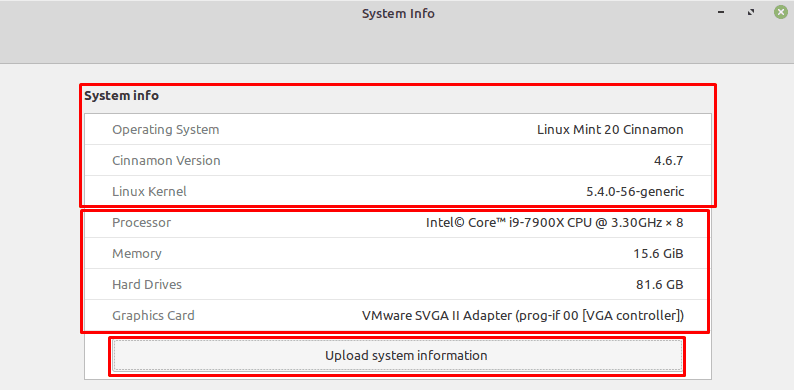Če ste pravkar dobili nov računalnik ali ste namestili novo strojno opremo v obstoječi računalnik, je dobro, da še enkrat preverite, ali je bila nameščena in pravilno prepoznana. Če ste pravkar posodobili svoj operacijski sistem na najnovejšo različico, boste morda želeli tudi preveriti, ali so številke različic pravilne.
Preverjanje, ali vaša strojna oprema pravilno poroča, je lahko dobra ideja za nove računalnike in po spremembi strojne opreme. Na primer, med pošiljanjem je možno, da se komponenta ali kabel otresejo ravno toliko, da a komponenta ni več prepoznana, zaradi česar imate sistem, za katerega se zdi, da nima vse strojne opreme, ki ste jo kupil. Podobno, če poskušate posodobiti strojno opremo, vendar je ne povežete ali namestite pravilno, morda ne boste imeli koristi od nove strojne opreme. Če preverite, ali imate pričakovani CPU, RAM, zmogljivost trdega diska in GPU, boste prepričani, da vse deluje pravilno.
Če ste pravkar posodobili svoj operacijski sistem, boste morda želeli preveriti tudi sporočene številke različic, da preverite, ali je bila posodobitev uspešno uporabljena.
Nasvet: Številke različic operacijskega sistema običajno zahtevajo ponovni zagon sistema za dokončanje uporabe in posodobitev sistemskih informacij.
Če si želite ogledati informacije o sistemu, pritisnite tipko Super, nato vnesite »System Info« in pritisnite enter.
Namig: tipka »Super« je ime, ki ga številne distribucije Linuxa uporabljajo za sklicevanje na tipko Windows ali tipko »Command« Apple, pri čemer se izogibajo kakršnemu koli tveganju težav z blagovno znamko.
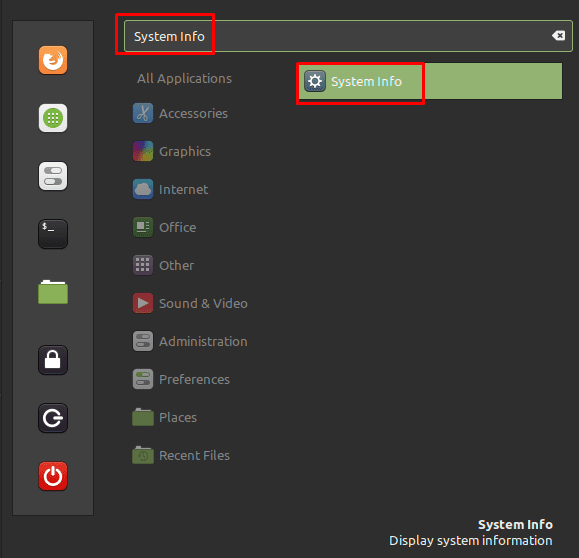
Prvi trije vnosi v oknu s sistemskimi informacijami prikazujejo številke različic operacijskega sistema. »Operacijski sistem« je glavna različica Linux Mint, »Cinnamon Version« je različica namiznega okolja Cinnamon in »Linux Kernel« je različica jedra Linuxa, ki ste ga namestili. Od teh številk različic se jedro najbolj redno posodablja.
Preostali vnosi v oknu s sistemskimi informacijami prikazujejo CPU, RAM, skupni prostor na trdem disku in uporabljeno grafično kartico.
Nasvet: CPE navede hitrost in množitelj za imenom CPE. Hitrost ure je uradna osnovna ura modela CPU in ne upošteva nobene pospeševalne ure ali previsoke frekvence. Množitelj določa število procesorskih jeder, ki jih ima računalnik na voljo.
Gumb »Naloži sistemske informacije« naloži sistemske informacije, ki jih vidite, na spletno mesto termbin.com, pa tudi nekatere druge uporabniku manj prijazne informacije, ki naj bi bile v pomoč pri zagotavljanju napak poročila.